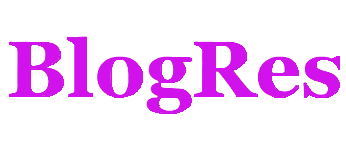docker安装mysql-redis-nginx-nacos-mq-es
Docker安装mysql、redis、nginx、nacos、mq、es等
csdn 博客地址
docker安装 MySQL、Redis、Nginx、nacos、es+kibana、seata
docker桌面镜像加速
"registry-mirrors": [
"https://04eo9xup.mirror.aliyuncs.com",
"https://098cc8006500f4db0f2fc01937bbce40.mirror.swr.myhuaweicloud.com"
]--name="容器新名字":为容器指定一个名称;
-i:以交互模式运行容器,通常与-t或者-d同时使用;
-t:为容器重新分配一个伪输入终端,通常与-i同时使用;
-d: 后台运行容器,并返回容器ID;
-P: 随机端口映射,容器内部端口随机映射到主机的端口
-p: 指定端口映射,格式为:主机(宿主)端口:容器端口
mysql:5.7.x
https://hub.docker.com/search?q=mysql&type=image
docker pull registry.cn-chengdu.aliyuncs.com/jinfang/mysql:5.7.38
查看镜像
root@kong:/data/software# docker images
REPOSITORY TAG IMAGE ID CREATED SIZE
mysql 5.7.38 697daaecf703 16 hours ago 448MB运行创建容器
# 设置 /etc/mysql/my.cnf 和 /etc/mysql/conf.d/my.cnf 与设置从后者采取优先。
################################ Linux端 #################################
docker run -p 3306:3306 --name mysql \
-v /media/jf123/deepin/rj/docker/mysql/data:/var/lib/mysql \
--restart=always \
-e MYSQL_ROOT_PASSWORD=root \
-d registry.cn-chengdu.aliyuncs.com/jinfang/mysql:5.7.38 \
--character-set-server=utf8mb4 \
--collation-server=utf8mb4_general_ci \
--symbolic-links=0 \
--max_connections=1000 \
--explicit_defaults_for_timestamp=true
################################## window端 ###############################
docker run [OPTIONS] IMAGE [COMMAND] [ARG...]
OPTIONS: -a -e -c -d -p -P -m
#################################################################
# 使用config
docker run -p 3306:3306 --name mysql -v E:\docker\mysql\data:/var/lib/mysql -v E:\docker\mysql\conf:/etc/mysql/ --restart=always -e MYSQL_ROOT_PASSWORD=root -d registry.cn-chengdu.aliyuncs.com/jinfang/mysql:5.7.38
# 使用命令配置(推荐)
docker run -p 33061:3306 --name mysql -v E:\\docker\\mysql\\log:/var/log/mysql -v E:\\docker\\mysql\\data:/var/lib/mysql --restart=always -e MYSQL_ROOT_PASSWORD=root -d registry.cn-chengdu.aliyuncs.com/jinfang/mysql:5.7.38 --character-set-server=utf8mb4 --collation-server=utf8mb4_general_ci在主机里配置mysql:
/docker/mysql/conf$ sudo vim my.cnf
[client]
default_character-set=utf8
[mysql]
default-character-set=utf8mb4
[mysqld]
#log-bin=mysql-bin
#server-id=1
#binlog_format=ROW
init_connect='SET collation_connection=utf8mb4_general_ci'
init_connect='SET NAMES utf8mb4'
character-set-server=utf8mb4
collation-server=utf8mb4_general_ci
skip-character-set-client-handshake
skip-name-resolve
default-storage-engine=INNODB
symbolic-links=0
max_connections=1000
explicit_defaults_for_timestamp=true重启MySQL容器,容器查看:docker exec -it mysql /bin/bash
redis:buster
使用教程:https://hub.docker.com/_/redis?tab=description
docker pull redis:buster docker pull redis:latest
docker pull registry.cn-chengdu.aliyuncs.com/jinfang/redis:latest
docker tag redis:latest registry.cn-chengdu.aliyuncs.com/jinfang/redis:latest
docker push registry.cn-chengdu.aliyuncs.com/jinfang/redis:latest
查看镜像
root@kong:/data/software# docker images
REPOSITORY TAG IMAGE ID CREATED SIZE
mysql 5.7.38 697daaecf703 16 hours ago 448MB
redis buster ef47f3b6dc11 17 hours ago 104MB运行
mkdir -p /mydoc/redis/conf
touch /mydoc/redis/conf/redis.conf
#################linux
docker run -p 6491:6379 --name redis \
--restart=always \
-v /media/jf123/deepin/rj/docker/redis/data:/data \
-v /media/jf123/deepin/rj/docker/redis/conf/redis.conf:/etc/redis/redis.conf \
-d registry.cn-chengdu.aliyuncs.com/jinfang/redis:latest redis-server /etc/redis/redis.conf
#################window
docker run -p 6491:6379 --name redis --restart=always -v E:\docker\redis\data:/data -v E:\docker\redis\conf\redis.conf:/etc/redis/redis.conf -d registry.cn-chengdu.aliyuncs.com/jinfang/redis:latest redis-server /etc/redis/redis.confError response from daemon: Ports are not available: exposing port TCP 0.0.0.0:6379 -> 0.0.0.0:0: listen tcp 0.0.0.0:6379: bind: An attempt was made to access a socket in a way forbidden by its access permissions.
docker 端口占用问题
查看TCP:netsh interface ipv4 show excludedportrange protocol=tcp
开始端口 结束端口
-------- ----------
5891 5990
5991 6090
6091 6190
6191 6290
6291 6390
6391 6490
更改:docker run -p 6491:6379
查看容器
docker logs --since 30m redis
root@kong:/data/software# docker ps -a
CONTAINER ID IMAGE COMMAND CREATED STATUS PORTS NAMES
ce812650e93c redis:buster "docker-entrypoint.s…" 15 seconds ago Up 13 seconds 0.0.0.0:6379->6379/tcp redis(存在问题:重启后数据清空)所以要
-- 持久化
vim /mydoc/redis/conf/redis.conf
appendonly yes登陆容器,登陆redis客户端
root@kong:/mydoc# docker exec -it f04aeda2074b redis-cli
127.0.0.1:6379> set a val_123
OK
127.0.0.1:6379> get a
"val_123"
退出-重启
127.0.0.1:6379> exit
root@kong:/mydoc# docker restart redis
redis
root@kong:/mydoc# docker exec -it 53466246e9a2 redis-cli
127.0.0.1:6379> get a
"val_123"redisinsight web端管理
docker run -p 8001:8001 --name redisinsight --restart=always -v E:\docker\redisinsight:/db -d registry.cn-chengdu.aliyuncs.com/jinfang/redisinsight:latestnginx:perl
mkdir -p nginx/conf | logs
docker pull registry.cn-chengdu.aliyuncs.com/jinfang/nginx:perl
日志格式:
$time_iso8601
172.17.0.1 - - [2022-01-20T03:13:28+00:00]
autoindex_localtime on;
172.17.0.1 - - [2022-01-20T03:16:05+00:00]
$time_local
172.17.0.1 - - [20/Jan/2022:03:05:54 +0000]
$time_iso8601+自定义格式运行
##############window
docker run --name nginx -d -p 80:80 --restart=always -v E:\docker\nginx\html:/usr/share/nginx/html -v E:\docker\nginx\conf.d:/etc/nginx/conf.d -v E:\docker\nginx\conf/nginx.conf:/etc/nginx/nginx.conf -v E:\docker\nginx\logs:/var/log/nginx registry.cn-chengdu.aliyuncs.com/jinfang/nginx:perl
##############linux
docker run --name nginx -d -p 80:80 \
--restart=always \
-v /etc/localtime:/etc/localtime:ro \
-v /media/jf123/deepin/rj/docker/nginx/html:/usr/share/nginx/html \
-v /media/jf123/deepin/rj/docker/nginx/conf.d:/etc/nginx/conf.d \
-v /media/jf123/deepin/rj/docker/nginx/conf/nginx.conf:/etc/nginx/nginx.conf \
-v /media/jf123/deepin/rj/docker/nginx/logs:/var/log/nginx registry.cn-chengdu.aliyuncs.com/jinfang/nginx:perldocker logs --tail="10" nginx
docker exec -it nginx /bin/bash
E:\docker\nginx\conf\nginx.conf
#user nginx;
worker_processes 1;
error_log /var/log/nginx/error.log warn;
pid /var/run/nginx.pid;
events {
worker_connections 1024;
}
http {
server_tokens off;
include /etc/nginx/mime.types;
default_type application/octet-stream;
## $time_iso8601、$time_local
log_format main '$remote_addr - $remote_user [$time_iso8601] "$request" '
'$status $body_bytes_sent "$http_referer" '
'"$http_user_agent" "$http_x_forwarded_for"';
log_format mylog '{"date_time": "$year-$month-$day $hour:$minutes:$seconds",'
'"host": "$server_addr",'
'"client_ip": "$remote_addr",'
'"client_id": "$remote_user",'
'"url": "$request_uri",'
'"request": "$request",'
'"referer": "$http_referer",'
'"request_time": "$request_time",'
'"status": "$status",'
'"size": "$body_bytes_sent",'
'"info": "$http_user_agent",'
'"x_forwarded_for": "$http_x_forwarded_for"'
'}';
sendfile on;
#tcp_nopush on;
keepalive_timeout 65;
client_max_body_size 50m;
client_body_buffer_size 256k;
client_header_timeout 3m;
client_body_timeout 3m;
proxy_connect_timeout 300s;
proxy_read_timeout 300s;
proxy_send_timeout 300s;
proxy_buffer_size 64k;
proxy_buffers 4 32k;
proxy_busy_buffers_size 64k;
proxy_temp_file_write_size 64k;
proxy_ignore_client_abort on;
proxy_set_header Host $host;
proxy_set_header X-Forwarder-For $remote_addr;
gzip on;
include /etc/nginx/conf.d/*.conf;
}E:\docker\nginx\conf.d\自己的配置文件.conf
upstream util_server {
server 192.168.100.4:51320;
}
upstream util_dev_server {
server 192.168.100.4:51321;
}
upstream util_test_server {
server 192.168.100.4:51322;
}
server {
listen 80;
server_name www.util.cn;
charset utf-8;
include /etc/nginx/conf.d/time.txt;
access_log /var/log/nginx/util.log mylog; # buffer=32k;
location /util/ {
proxy_pass http://util_server/util/;
}
location /util-dev/ {
proxy_pass http://util_dev_server/util-dev/;
}
location /util-test/ {
proxy_pass http://util_test_server/-util-test/;
}
#error_page 404 /404.html;
error_page 500 502 503 504 /50x.html;
location = /50x.html {
root /usr/share/nginx/html;
}
}time.txt
if ($time_iso8601 ~ "^(\d{4})-(\d{2})-(\d{2})T(\d{2}):(\d{2}):(\d{2})") {
set $year $1;
set $month $2;
set $day $3;
set $hour $4;
set $minutes $5;
set $seconds $6;
}跨域 : 在server location下添加add_header
add_header Access-Control-Allow-Origin *;
add_header Access-Control-Allow-Headers X-Requested-With;
add_header Access-Control-Allow-Methods GET,POST,OPTIONS;nacos
当前推荐的稳定版本为1.4.x或2.0.x。官网文档
推荐参考:docker安装nacos2.0.x + mysql5.7
docker 镜像
docker pull registry.cn-chengdu.aliyuncs.com/jinfang/nacos-server:1.4.2
docker pull registry.cn-chengdu.aliyuncs.com/jinfang/nacos-server:2.0.3
-----------------------------------
window
-----------------------------------
############使用配置项
docker run --env MODE=standalone --name nacos --restart=always -v E:\docker\nacos\data:/home/nacos/data -v E:\docker\nacos\logs:/home/nacos/logs -e PREFER_HOST_MODE=ip -e SPRING_DATASOURCE_PLATFORM=mysql -e MYSQL_DATABASE_NUM=1 -e MYSQL_SERVICE_HOST=192.168.100.4 -e MYSQL_SERVICE_PORT=3306 -e MYSQL_SERVICE_DB_NAME=nacos_config -e MYSQL_SERVICE_USER=root -e MYSQL_SERVICE_PASSWORD=root -d -p 8848:8848 registry.cn-chengdu.aliyuncs.com/jinfang/nacos-server:1.4.2
############使用本地config文件配置
docker run --env MODE=standalone --name nacos --restart=always -v E:\docker\nacos\conf:/home/nacos/conf -v E:\docker\nacos\data:/home/nacos/data -v E:\docker\nacos\logs:/home/nacos/logs -d -p 8848:8848 registry.cn-chengdu.aliyuncs.com/jinfang/nacos-server:1.4.2
-----------------------------------
Linux
-----------------------------------
docker run --env MODE=standalone --name nacos \
--restart=always \
-v /media/jf123/deepin/rj/docker/nacos/data:/home/nacos/data \
-v /media/jf123/deepin/rj/docker/nacos/logs:/home/nacos/logs \
-e SPRING_DATASOURCE_PLATFORM=mysql \
-e MYSQL_DATABASE_NUM=1 \
-e MYSQL_SERVICE_HOST=192.168.100.4 \
-e MYSQL_SERVICE_PORT=3306 \
-e MYSQL_SERVICE_DB_NAME=nacos_config \
-e MYSQL_SERVICE_USER=root \
-e MYSQL_SERVICE_PASSWORD=root \
-e JVM_XMS=1g \
-e JVM_XMX=1g \
-e JVN_XMN=512m \
-d -p 8848:8848 registry.cn-chengdu.aliyuncs.com/jinfang/nacos-server:1.4.2
############使用本地config文件配置
docker run --env MODE=standalone --name nacos \
--restart=always \
-v /media/jf123/deepin/rj/docker/nacos/conf:/home/nacos/conf \
-v /media/jf123/deepin/rj/docker/nacos/data:/home/nacos/data \
-v /media/jf123/deepin/rj/docker/nacos/logs:/home/nacos/logs \
-d -p 8848:8848 registry.cn-chengdu.aliyuncs.com/jinfang/nacos-server:1.4.2docker exec -it nacos /bin/bash
docker exec -it web /bin/bash
登陆:http://localhost:8848/nacos 账号、密码:nacos
rabbitmq:3.8.x-management
https://www.rabbitmq.com/networking.html
下载镜像
docker pull registry.cn-chengdu.aliyuncs.com/jinfang/rabbitmq:3.9.20-management
---
docker pull rabbitmq:3.8.34-management
docker tag rabbitmq:3.8.34-management registry.cn-chengdu.aliyuncs.com/jinfang/rabbitmq:3.8.34-management
docker push registry.cn-chengdu.aliyuncs.com/jinfang/rabbitmq:3.8.34-management
---
docker pull rabbitmq:3.9.20-management
docker tag rabbitmq:3.9.20-management registry.cn-chengdu.aliyuncs.com/jinfang/rabbitmq:3.9.20-management
docker push registry.cn-chengdu.aliyuncs.com/jinfang/rabbitmq:3.9.20-management
---
docker pull rabbitmq:3.10.5-management
docker tag rabbitmq:3.10.5-management registry.cn-chengdu.aliyuncs.com/jinfang/rabbitmq:3.10.5-management
docker push registry.cn-chengdu.aliyuncs.com/jinfang/rabbitmq:3.10.5-management
--------------------
docker rmi rabbitmq:3.8.34-management
docker rmi rabbitmq:3.9.20-management
docker rmi rabbitmq:3.10.5-management运行容器
docker run -d --name rabbitmq3.9.20 --restart=always -p 5671:5671 -p 5672:5672 -p 4369:4369 -p 25672:25672 -p 15672:15672 registry.cn-chengdu.aliyuncs.com/jinfang/rabbitmq:3.9.20-management
4369, 25672 (Erlang发现&集群端口)
5672, 5671 (AMQP端口)
15672 (web管理后台端口)
61613, 61614 (STOMP协议端口)
1883, 8883 (MQTT协议端口)http://localhost:15672/#/ 账号:guest
elasticsearch+kibana
安装
https://www.elastic.co/cn/downloads/elasticsearch#ga-release
docker pull elasticsearch:7.17.4
docker pull kibana:7.17.4docker tag elasticsearch:7.17.4 registry.cn-chengdu.aliyuncs.com/jinfang/elasticsearch:7.17.4
docker push registry.cn-chengdu.aliyuncs.com/jinfang/elasticsearch:7.17.4
docker rmi elasticsearch:7.17.4docker tag kibana:7.17.4 registry.cn-chengdu.aliyuncs.com/jinfang/kibana:7.17.4
docker push registry.cn-chengdu.aliyuncs.com/jinfang/kibana:7.17.4
docker rmi kibana:7.17.4docker pull registry.cn-chengdu.aliyuncs.com/jinfang/elasticsearch:7.17.4 存储和检索数据
docker pull registry.cn-chengdu.aliyuncs.com/jinfang/kibana:7.17.4 可视化数据配置
elasticsearch
###############linux
mkdir -p /data/docker/elasticsearch/config
mkdir -p /data/docker/elasticsearch/data
mkdir -p /data/docker/elasticsearch/plugins
mkdir -p /data/docker/elasticsearch/logs
chmod -R 775 /data/docker/elasticsearch
------------------------------------------------
echo "http.host: 0.0.0.0" >> /data/docker/elasticsearch/config/elasticsearch.yml
------------------------------------------------
docker run --name es -p 9200:9200 -p 9300:9300 -e "discovery.type=single-node" \
-e ES_JAVA_OPTS="-Xms512m -Xmx1g" \
--restart=always \
-v /media/jf123/deepin/rj/docker/elasticsearch/config/elasticsearch.yml:/usr/share/elasticsearch/config/elasticsearch.yml \
-v /media/jf123/deepin/rj/docker/elasticsearch/data:/usr/share/elasticsearch/data \
-v /media/jf123/deepin/rj/docker/elasticsearch/plugins:/usr/share/elasticsearch/plugins \
-v /media/jf123/deepin/rj/docker/elasticsearch/logs:/usr/share/elasticsearch/logs \
-d registry.cn-chengdu.aliyuncs.com/jinfang/elasticsearch:7.17.4
###############window
docker run --name es --restart=always -p 9200:9200 -p 9300:9300 -e "discovery.type=single-node" -e ES_JAVA_OPTS="-Xms512m -Xmx1g" -v E:\docker\elasticsearch\config\elasticsearch.yml:/usr/share/elasticsearch/config/elasticsearch.yml -v E:\docker\elasticsearch\data:/usr/share/elasticsearch/data -v E:\docker\elasticsearch\plugins:/usr/share/elasticsearch/plugins -d registry.cn-chengdu.aliyuncs.com/jinfang/elasticsearch:7.17.4elasticsearch.yml
http.host: 0.0.0.0http://localhost:9200/_cat/nodes
kibana
docker run --name kibana --restart=always -e "ELASTICSEARCH_HOSTS=http://192.168.0.5:9200" -p 5601:5601 -d registry.cn-chengdu.aliyuncs.com/jinfang/kibana:7.17.4kibana.yml
version: '2'
services:
kibana:
image: kibana:7.17.4
volumes:
- ./kibana.yml:/usr/share/kibana/config/kibana.ymlik 分词器
下载:https://github.com/medcl/elasticsearch-analysis-ik/releases
解压到es:plugins
重启 es